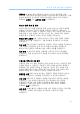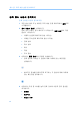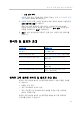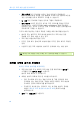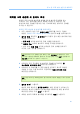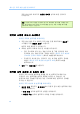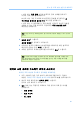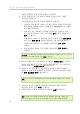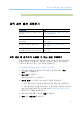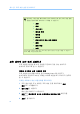User Guide
제
4
장
:
교육
세션
설정
및
예약하기
65
드롭 다운 목록
사용자 정의 옵션 지정에 대한 자세한 정보는
등록
양식
사용자
정의
정보
(페이지 61)를 참조하십시오.
5 사용자 정의된 등록 양식을 저장하여 차후 예약된 세션에 사용하려면
다른 이름으로 저장을 누릅니다.
등록 양식 저장 페이지가 나타납니다. 이 페이지에 최대 5개의
사용자 정의된 양식을 저장할 수 있습니다. 양식 설명 상자에 양식
이름을 입력합니다. 저장을 클릭합니다.
6 확인을 눌러 변경사항을 저장하고 등록 양식 사용자 정의 페이지를
닫습니다.
참석자 및 발표자 초대
수행할 작업 참조하십시오.
예약된 교육 세션에 참석자 및 발표자 초대
개요 보기
예약된
교육
세션에
참석자
및
발표자
초대
정보
(페이지 65)
예약된 교육에 참석자 초대
예약된
교육에
참석자
초대하기
(페이지 66)
예약된 교육 세션에 새 참석자 초대
예약된
교육
세션에
새
참석자
초대
(페이지 67)
예약된 교육에 발표자 초대
예약된
교육에
발표자
초대하기
(페이지 68)
예약된 교육 세션에 새 발표자 초대
예약된
교육
세션에
새
발표자
초대
(페이지 68)
예약된 교육 세션에 주소록의 연락처 초대
예약된
교육
세션에
주소록의
연락처
초대하기
(페이지 69)
예약된 교육 세션에 참석자 및 발표자 초대 정보
예약된 교육 세션에 참석자 및 발표자를 초대하기 위해 다음을 수행할
수 있습니다.
이메일 주소 지정
개인 주소록에서 연락처 선택
개인 주소록의 새 연락처에 대한 정보를 지정한 다음 선택하여
참석자 목록에 포함
예약된 교육 세션에 참석자 및 발표자를 초대할 때 다음 목록에서
연락처를 선택할 수 있습니다.